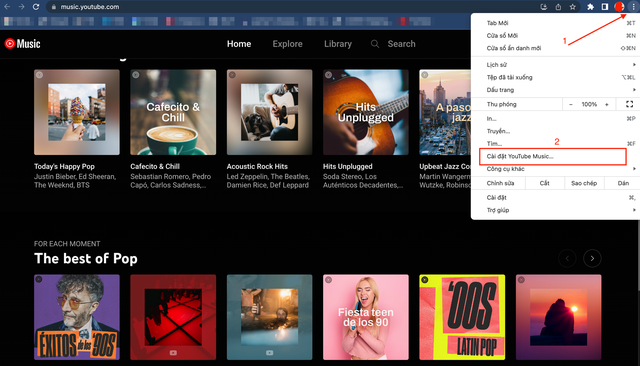nên cài Windows 32bit hay Window 64bit? Windows 32bit và Windows 64bit đều là hệ điều hành Windows được cài trên máy tính. Điểm khác nhau giữa 2 hệ điều hành này nói đơn giản thì là ở khả năng tận dụng RAM.
Cụ thể, Windows 64 bit có thể làm việc với bộ nhớ RAM có dung lượng trên 3,2GB (cũng có thể thấp hơn) đến 128GB, trong khi phiên bản 32-bit chỉ có thể nhận được bộ nhớ RAM tối đa là 3,2GB mà thôi. Vì vậy, nếu bạn cài đặt Windows phiên bản 32-bit trên một hệ thống máy tính sử dụng trên 8GB RAM thì coi như số dung lượng thừa sẽ chẳng còn ý nghĩa gì cả.
Khả năng xử lý bộ nhớ lớn làm cho phiên bản 64-bit hiệu quả hơn trong việc thực hiện các quy trình công việc mà bạn giao phó. Phiên bản 64-bit sẽ giúp làm tăng hiệu suất tổng thể trên PC của bạn, vì vậy nó mạnh hơn so với 32-bit. Bây giờ chúng ta hãy tìm hiểu một số điểm khác nhau liên quan đến 2 công nghệ này cũng như việc chọn lựa phiên bản phù hợp với máy tính của bạn.
Tại sao 64 bit lại tốt hơn 32 bit?
Có nhiều cách để đếm, nhưng với máy tính thì chỉ có 2 con số là 0 và 1. Mỗi số tương ứng với 1 bit, nghĩa là máy tính 1 bit thì có thể nhận được 2 giá trị. 2 bit có thể nhận 4 giá trị, 3 bit là 8 giá trị (23). Cho đến 32 bit thì là 232, tương ứng với 4.294.967.296 giá trị, 64 bit là 264 tương ứng với 18.446.744.073.709.551.616 giá trị. Càng nhiều bit, nghĩa là máy tính càng có khả năng lưu trữ được nhiều giá trị tính toán hơn, bao gồm cả địa chỉ bộ nhớ, do đó nó xử lý được nhiều dữ liệu hơn cùng lúc.
Kiểm tra CPU của máy tính là 64 bit hay 32 bit
Không phải vì 64 bit tốt hơn 32 bit mà bạn có thể chọn bản Windows 64 bit để cài trên máy tính của mình. Để biết được máy tính có thể cài Windows 64 bit hay không thì phải xem CPU của máy tính có hỗ trợ kiến trúc 64 bit không.
Nếu như khi mua bạn không biết thông tin chính xác về phiên bản CPU bạn sử dụng có hỗ trợ công nghệ 64-bit hay không thì bạn có thể thực hiện các bước dưới đây để xem thông tin về khả năng hỗ trợ của CPU đó.
Bước 1: Mở Control Panel, trong View by: bạn nhấp vào mũi tên hướng xuống và chọn Large icon, tìm đến và nhấp chuột vào mục System
Bước 2: Trong cửa sổ System bạn tìm đến dòng System type: nếu nhìn thấy x64-based processor thì nghĩa là bộ xử lý hay CPU của máy tính có kiến trúc 64bit và có thể cài Windows 64 bit. Nếu chỉ thấy x86-based processor thì nghĩa là CPU chỉ hỗ trợ phần mềm, hệ điều hành 32 bit.
Cách kiểm tra phiên bản đang chạy của Windows
Ngay trong cửa sổ System ở trên bạn cũng có thể xem được bản Windows mình đang cài là 32 bit hay 64 bit. Vẫn ở dòng System type: nếu bạn nhìn thấy 32-bit Operating System thì bạn đang cài bản Windows 32 bit, 64-bit Operating System thì Windows đang cài trên máy tính là bản 64 bit.
Ưu điểm của hệ thống 64 bit
Bạn nhiều RAM hơn cho máy tính: Phiên bản Windows 32 bit (và các hệ điều hành 32 bit khác) bị giới hạn ở mức 4096MB (4GB) RAM, nhưng thường khi cài Win 32 bit chúng ta chỉ nhận được 3,2GB, để máy tính nhận hết 4GB RAM bạn sẽ phải làm thêm vài bước. Hệ điều hành 64 bit về lý thuyết có thể hỗ trợ hơn 17 tỷ GB RAM nhờ hệ thống thanh ghi (register) lớn. Trên thực tế, Windows 7 Home 64 bit chỉ hỗ trợ 64GB RAM, bản Pro và Ultimate hỗ trợ 192GB RAM do bị giới hạn phần cứng.
Hiệu suất máy tính tăng lên: Không chỉ tăng thêm RAM về mặt số lượng, mà hệ thống 64 bit còn có thể sử dụng RAM hiệu quả hơn. Do bản chất của hệ thống địa chỉ 64 bit trong thanh ghi và cách Windows 64 bit cấp phát bộ nhớ nên RAM sẽ không bị các hệ thống thứ cấp (như card video) ngốn hết. Dù chỉ tăng gấp đôi RAM nhưng sẽ có cảm giác mình đã tăng nhiều RAM hơn vì hiệu quả mà nó mang lại.
Máy tính có thể cấp phát nhiều bộ nhớ ảo hơn trên mỗi tiến trình: Trong kiến trúc 32 bit, Windows bị giới hạn trong việc cấp phát bộ nhớ, chỉ 2GB cho mỗi ứng dụng. Những game, video, trình chỉnh sửa ảnh hiện đại, ứng dụng máy ảo sẽ “đói RAM” hơn, chúng cần lượng RAM lớn hơn. Trong hệ thống 64 bit, về lý thuyết, bộ nhớ ảo có thể cấp phát lên tới 8TB. Nhiêu đó là quá đủ cho các phiên chỉnh sửa ảnh trên Photoshop hay những tab Chrome “đói ngấu nghiến”. Ngoài việc sử dụng và cấp phát bộ nhớ hiệu quả hơn, các ứng dụng được tối ưu hóa cho hệ thống 64 bit như Photoshop, VirtualBox sẽ nhanh hơn rất nhiều và tận dụng được dung lượng trống của bộ xử lý và bộ nhớ dành cho chúng.
Tận hưởng các tính năng bảo mật nâng cao: Windows 64 bit với CPU 64 bit có thêm những biện pháp bảo vệ bổ sung mà bản 32 bit không có như: phần cứng D.E.P, Kernel Patch Protection giúp bảo vệ bạn trước những hoạt động exploit kernel và driver thiết bị phải được ký điện tử để giảm thiểu việc bị tiêm mã độc.
Nhược điểm của Windows 64 bit
Bạn khó tìm thấy driver 64 bit cho các thiết bị cũ nhưng quan trọng trên hệ thống: Đây có thể là một vấn đề nghiêm trọng nhưng không đến mức quá kinh khủng. Nhà cung cấp phần mềm hầu như hỗ trợ các phiên bản 64 bit của hệ điều hành và những thiết bị mới nhất. Nếu bạn dùng Win 10 hoặc 8/8.1 được tạo ra trong 5 năm trở lại đây thì sẽ ít gặp vấn đề với driver, nhưng nếu dùng Win 7 hoặc bản Win cũ hơn thì vấn đề sẽ nghiêm trọng hơn một chút. Ví dụ bạn sẽ không thể tìm thấy driver 64 bit cho những máy scan đắt tiền được sản xuất từ năm 2003. Do đó, khi nâng cấp lên phiên bản Win 64 bit hãy cân nhắc cả các thiết bị phần cứng bạn sử dụng kèm theo máy tính.
Bo mạch chủ không hỗ trợ nhiều hơn 4GB RAM: Dù hiếm, nhưng vẫn có những bo mạch chủ đời đầu, hỗ trợ kiến trúc 64 bit nhưng lại chỉ hỗ trợ tối đa 4GB RAM. Trong trường hợp này, bạn sẽ nhận được một số lợi ích của bộ xử lý 64 bit nhưng cái quan trọng nhất mà đa phần người dùng mong mỏi là nhiều RAM và dùng RAM hiệu quả thì lại không đạt được. Bo mạch chủ không phải là bộ phận quá đắt, nếu hệ thống của bạn đã quá cũ thì có thể cân nhắc nâng cấp cả bo mạch chủ cùng với hệ điều hành của mình.
Vấn đề tương thích phần mềm: Dù phần mềm 32 bit có thể chạy trên Win 64 bit nhưng các ứng dụng 16 bit thì không. Nếu bạn đang sử dụng ứng dụng cũ 16 bit thì sẽ phải sử dụng trên máy ảo hoặc đổi sang phiên bản mới, nhiều bit hơn.